
A pesar da gran cantidade de placas nai producidas, os provedores de BIOS chip teñen un pouco para eles. Un dos máis populares é American Megatrends incorporado, máis famoso pola abreviatura de AMI. Hoxe queremos dicirlle como actualizar a BIOS deste tipo.
Actualización de AMI BIOS
Antes de proceder á descrición do procedemento, observamos un punto importante: a actualización da BIOS só se require en casos raros. Descríbense a continuación no seguinte artigo.Ler máis: cando quere actualizar a BIOS
Agora vai directamente ás instrucións. Ten en conta que está deseñado para os titulares de escritorio, mentres que os propietarios de portátiles recomendan estudar manuais individuais.
Lección: BIOS Update on Laptop Asus, Acer, Lenovo, HP
Paso 1: Identificar o tipo de tarxeta nai e versión de firmware
Un matiz importante que debe ser consciente da actualización do software do sistema: o papel definitivo non é xogado polo tipo de BIOS, senón o fabricante da tarxeta nai. Polo tanto, a primeira etapa é a definición do modelo "nai", así como as versións do firmware xa instaladas nela. A opción máis sinxela é usar o programa para determinar os compoñentes da computadora. Unha das mellores solucións é AIDA64.
- Cargue a distribución de proba do programa e instala-lo no seu computador e, a continuación, execute desde a etiqueta do "Escritorio".
- Na pestana Principal, faga clic no elemento "System Board".
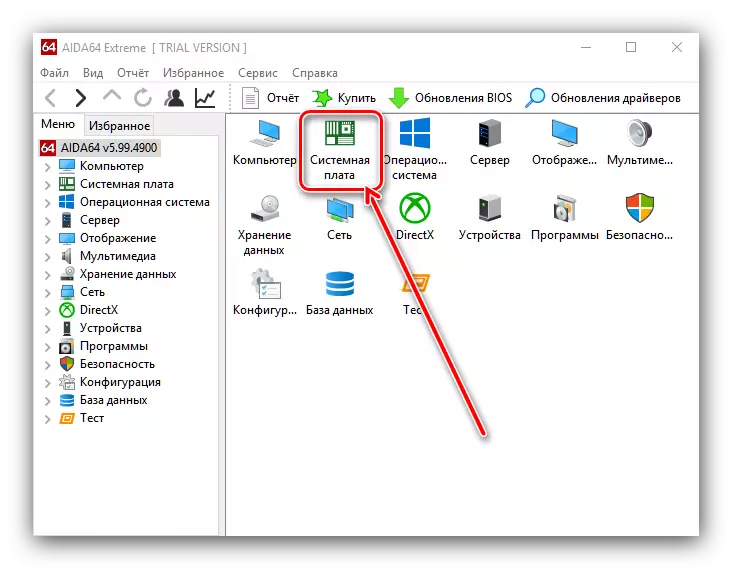
Repita a acción na seguinte xanela.
- Teña en conta a sección "Propiedades do Sistema Board": o nome exacto do modelo está escrito na liña "System Board".
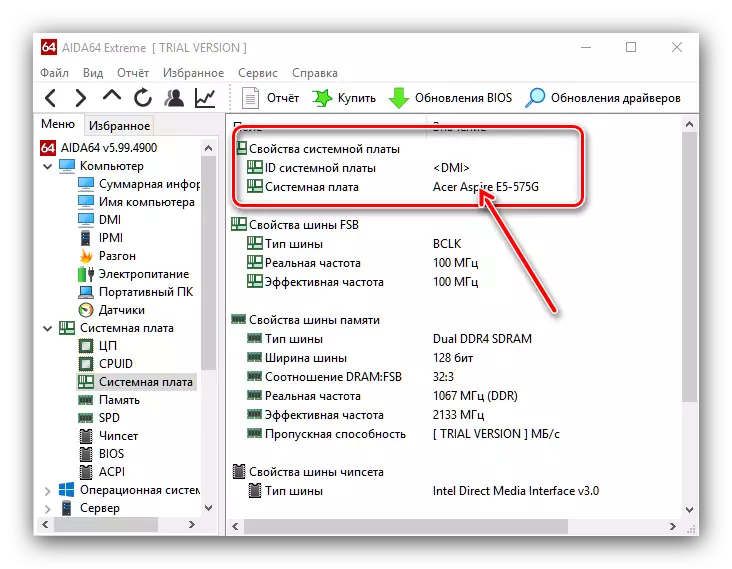
Desprácese cara a abaixo ata o bloque de "papel do sistema": aquí serán as ligazóns necesarias para actualizar a BIOS. Usaránnos na seguinte etapa.
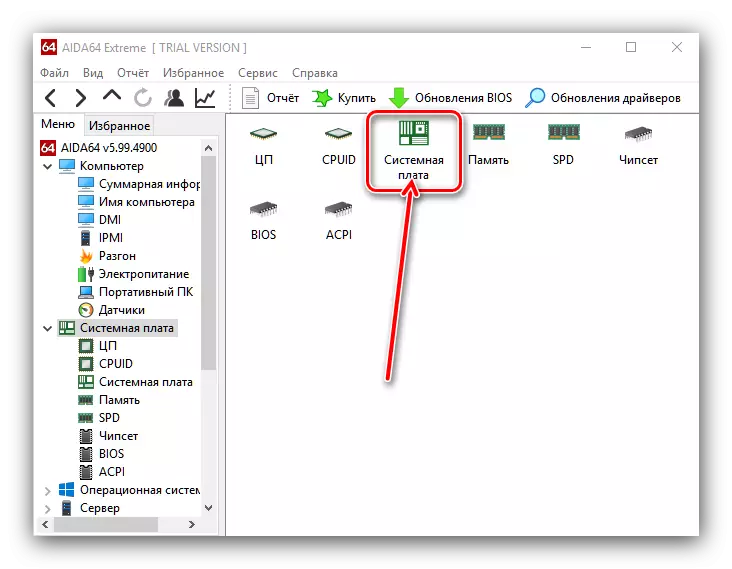
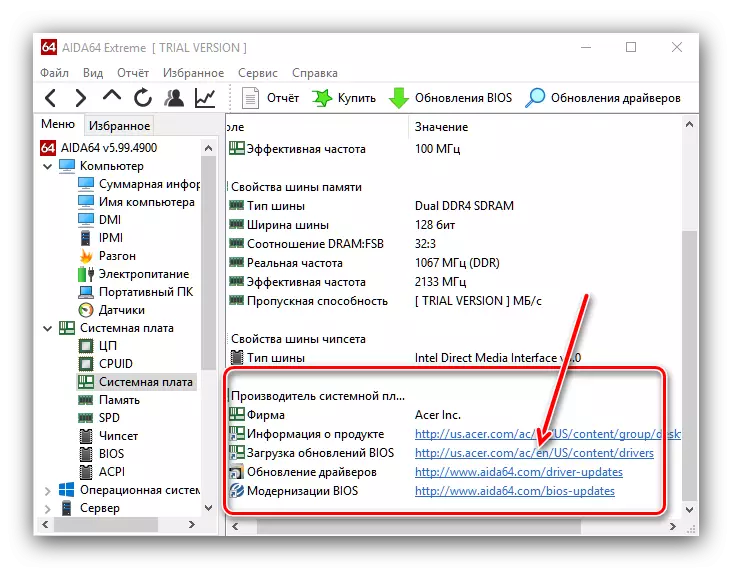
Etapa 2: Descargar Actualizacións
A etapa máis importante é a descarga de actualizacións axeitadas.
Recórdovos que a propia BIOS de AMI non importa, pero o fabricante, o rango de modelo e a revisión da tarxeta nai son importantes.
- Abra o navegador e usa as ligazóns da AIDA64 obtidas na etapa anterior ou vaia ao sitio web do teu taboleiro.
- Busca a páxina de soporte do dispositivo e busque elementos en nome de que aparecen as palabras "BIOS" ou "firmware". É nestas seccións que son actualizacións para o firmware do consello.
- Atopa a última versión de firmware e descarga á computadora.
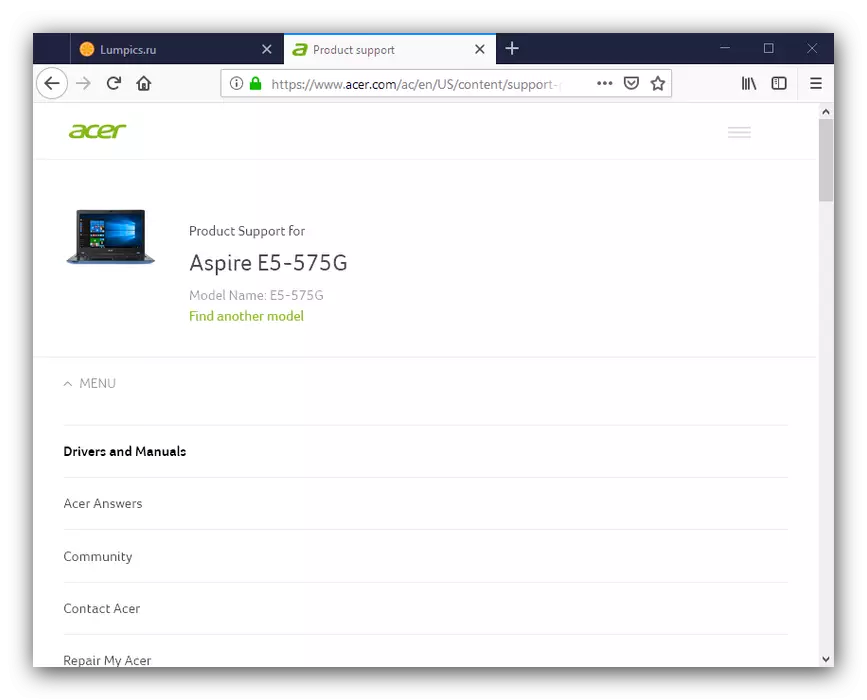
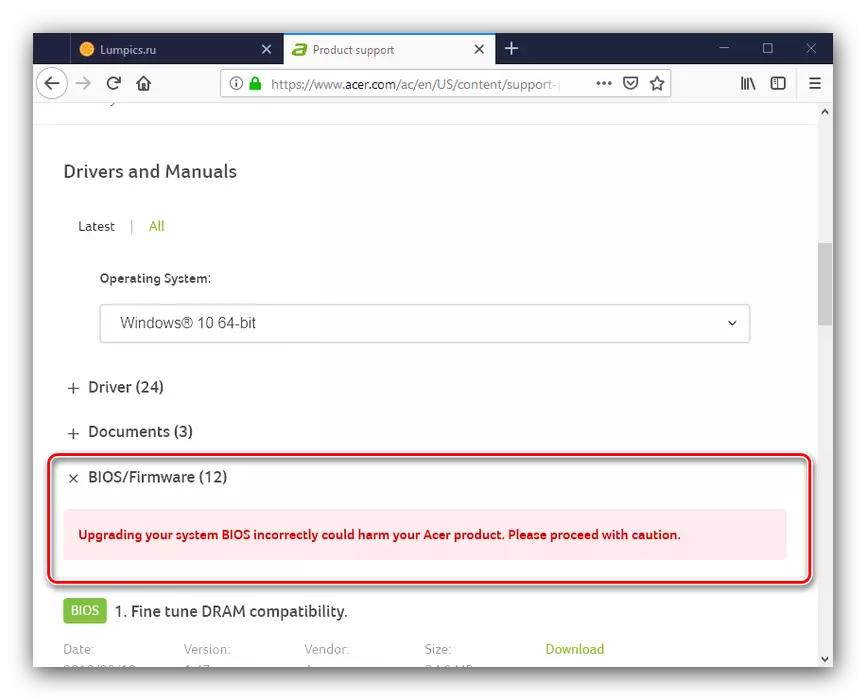
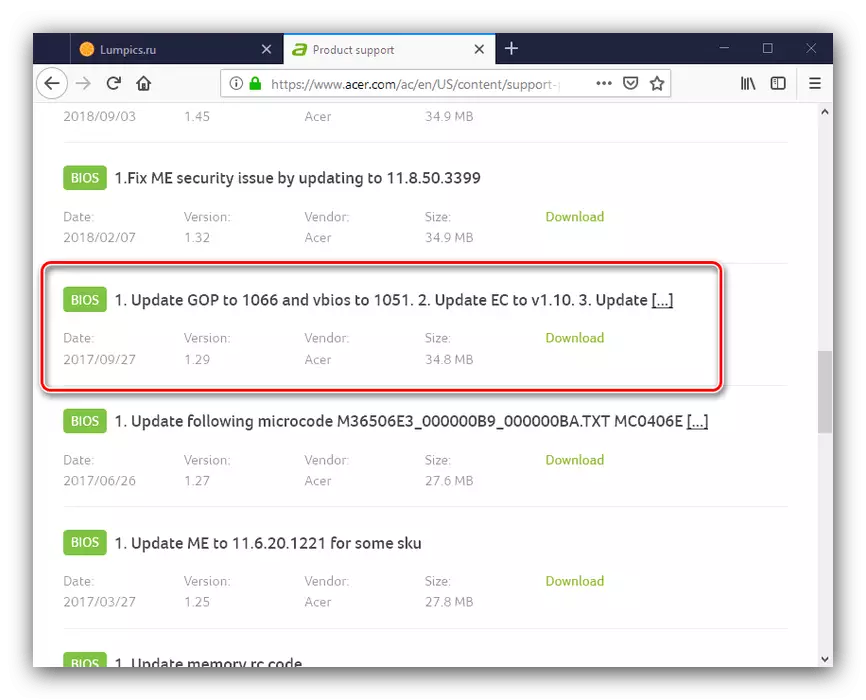
Nota! Moitas opcións de AMI BIOS non admiten actualizacións acumulativas: Non se recomenda instalar a versión 1.4 en BIOS 1.0, se ten a versión 1.2, 1.3 e así por diante.
Etapa 3: Instalar actualizacións
Pode instalar directamente un novo BIOS de varias maneiras diferentes. É imposible consideralos a todos dentro dun artigo, así que concentrarse na opción coa instalación a través dun DOS-Shell.
- Antes de iniciar o procedemento, paga a pena preparar un transportista. Tome a unidade flash adecuada, unha cantidade de ata 4 GB e formateala no sistema de ficheiros FAT32. A continuación, copie os ficheiros de firmware a el e despois elimine os medios.
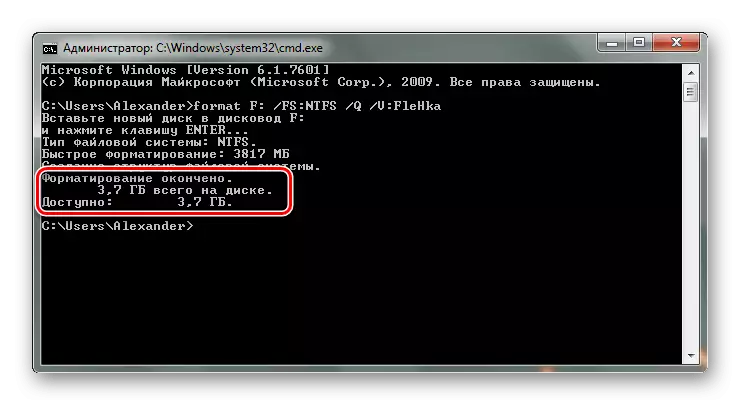
Ler máis: Como formatear a unidade flash USB
- Vaia a BIOS e selecciona a descarga da unidade flash.
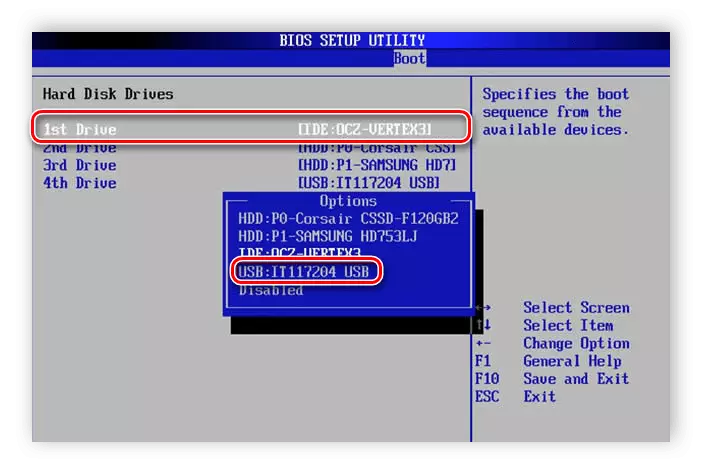
Ler máis: Configurar BIOS para descargar desde unha unidade flash
- Apague a computadora, conecte a unidade USB e acéndese de novo. Aparece a interface de shell.
- Para seleccionar o directorio raíz, introduza os seguintes comandos (non esqueza premer Intro despois de cada un):
FS0:
FS0: CD \ efi \ arranque
- A continuación, introduza o comando LS para mostrar a lista de ficheiros. Atopa o ficheiro de firmware e a utilidade do firmware nel (para cada opcións de AMI BIOS será diferente!).
- A continuación, introduza o comando do seguinte tipo:
* Nome da utilidade do firmware * * Nome do ficheiro * / b / p / n / r
- Agarde a conclusión do procedemento (non debe levar moito tempo), entón apague a computadora e desconecte a unidade flash USB. Booster na BIOS e comprobar a súa versión - se todo está feito correctamente, instalarase unha opción actualizada.
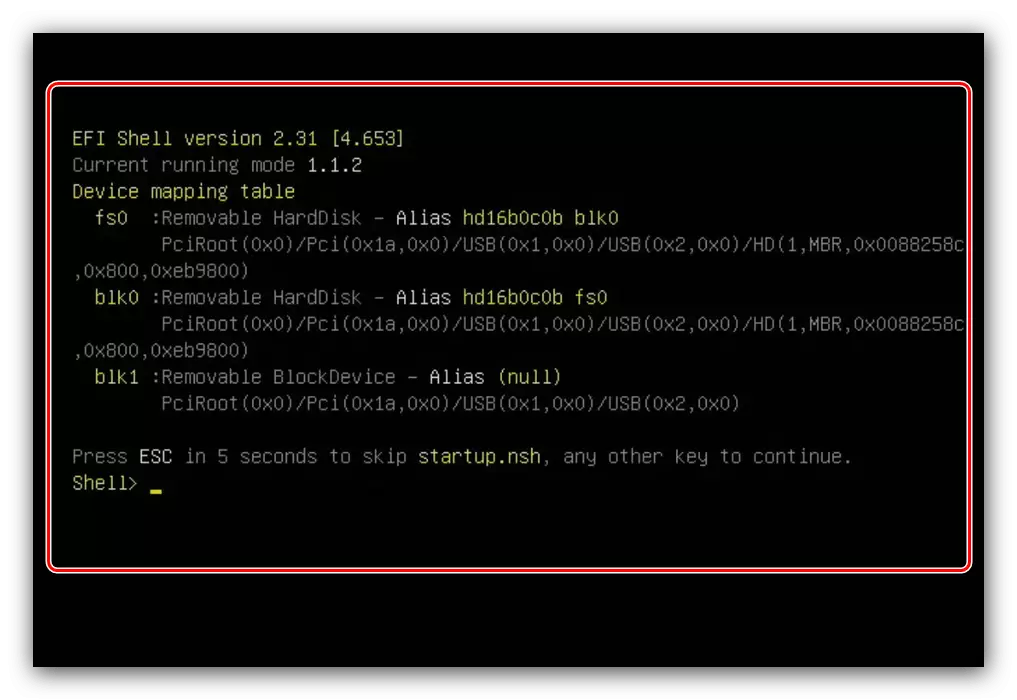

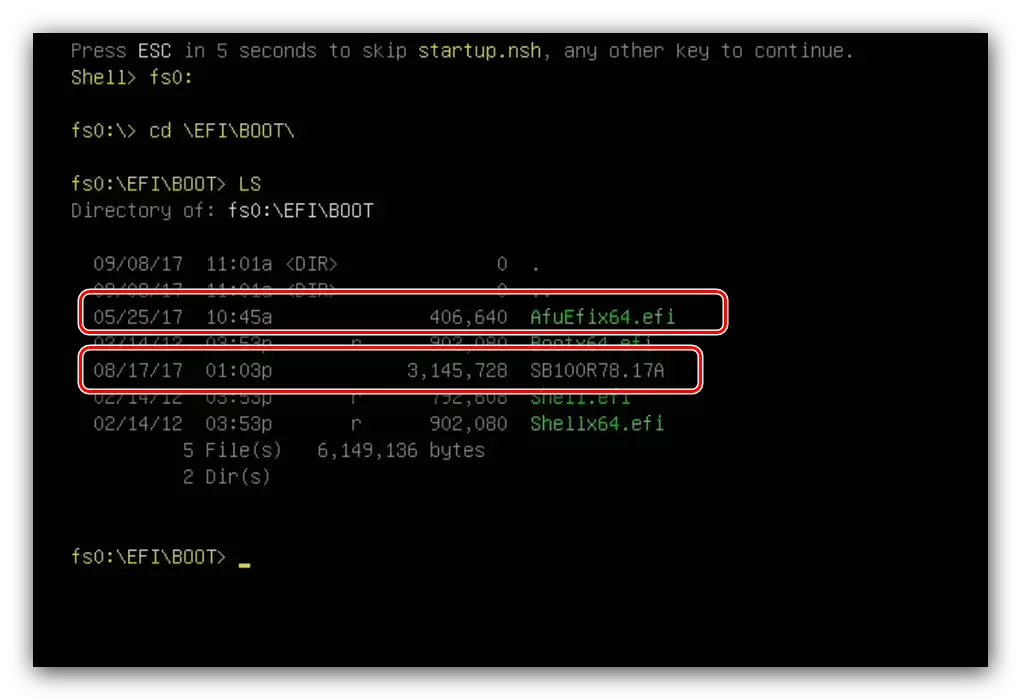
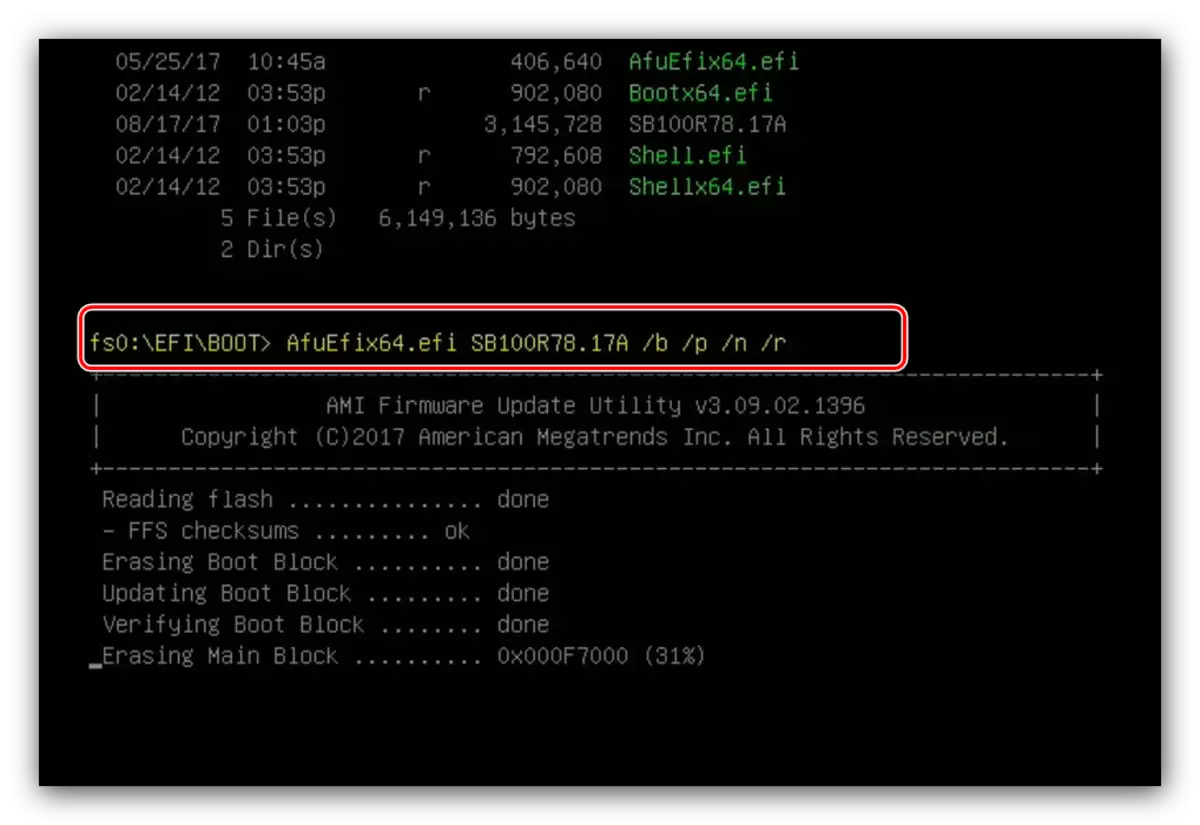
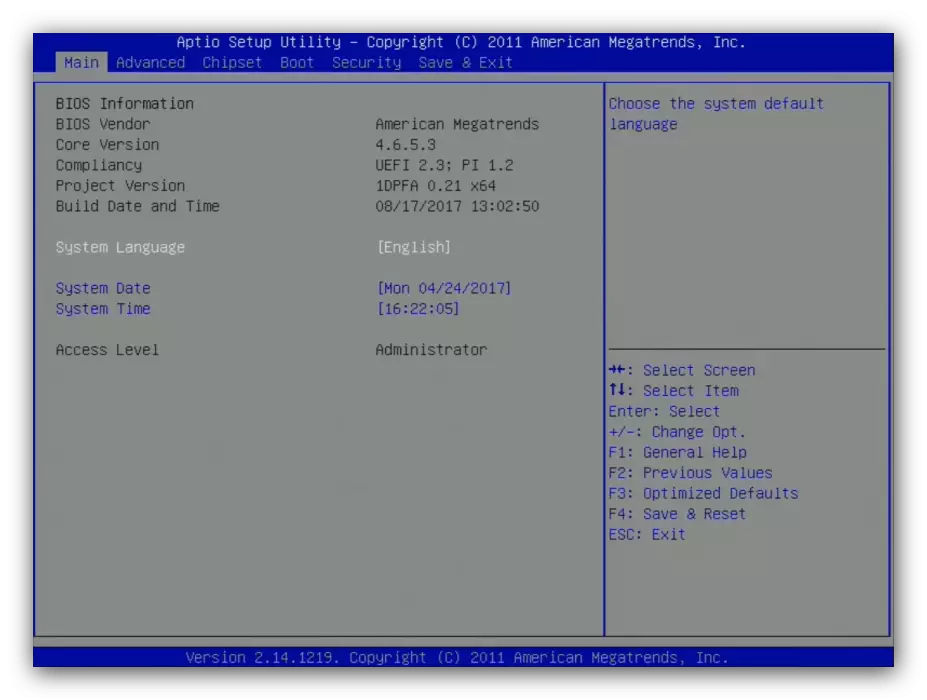
Conclusión
O procedemento de actualización de AMI BIOS ten as súas propias características, xa que difire para cada unha das opcións do provedor.
